iPhone 使用手册
- 欢迎使用
-
- 支持的机型
- iPhone 8
- iPhone 8 Plus
- iPhone X
- iPhone XR
- iPhone XS
- iPhone XS Max
- iPhone 11
- iPhone 11 Pro
- iPhone 11 Pro Max
- iPhone SE(第 2 代)
- iPhone 12 mini
- iPhone 12
- iPhone 12 Pro
- iPhone 12 Pro Max
- iPhone 13 mini
- iPhone 13
- iPhone 13 Pro
- iPhone 13 Pro Max
- iPhone SE(第 3 代)
- iPhone 14
- iPhone 14 Plus
- iPhone 14 Pro
- iPhone 14 Pro Max
- iOS 16 的新功能
- 版权
在 iPhone 上通过通行密钥登录
通行密钥为你提供简单安全的登录方式,无需使用密码,依靠面容 ID(支持的机型)或触控 ID(支持的机型)在你登录支持的网站和 App 时识别你。
通行密钥介绍
通行密钥基于帐户认证的行业标准,较密码更易使用且更为安全。
通行密钥是用于替代密码的不可见加密实体。通行密钥包含密钥对,且与密码相比,极大提升了安全性。其中一个是公共密钥,由你正在使用的网站或 App 注册。另一个是专用密钥,为你设备专有。通过使用强大且具备行业标准的加密技术,此密钥对可帮助确保设备与网站或 App 之间的关系紧密而保密。通行密钥还额外具备以下特征和便捷性:
始终具有较强安全性,绝不会被黑客猜到。
仅与创建时所对应的网站或 App 关联,因此可防止诱骗你将通行密钥用于登录欺骗性网站或 App。
iPhone 将通行密钥储存在 iCloud 钥匙串中,以便在通过你 Apple ID 登录的所有设备上可用(需要 iOS 16、iPadOS 16、macOS Ventura 或 tvOS 16)。
在 iCloud 钥匙串中采用端对端加密,包括 Apple 在内的任何人都无法读取。
专用密钥绝不会离开你的设备,因此不会从网站或 App 泄露。
你无需创建、保护或记住任何内容。
你可以使用“隔空投送”与他人安全共享通行密钥。
你可以在非 Apple 设备上使用 iPhone 上的通行密钥登录帐户。
iPhone 上的通行密钥需要你使用 iCloud 钥匙串。如果在尝试存储通行密钥时未打开 iCloud 钥匙串,系统将会要求你打开。通行密钥还需要 Apple ID 已启用双重认证。
【注】通行密钥具备全行业安全性标准,许多网站和 App 即将新增对通行密钥的支持。
为帐户存储通行密钥
将通行密钥存储到 iPhone 和 iCloud 钥匙串通常包含以下相似步骤,具体取决于网站、浏览器或 App。
在 iPhone 上,执行以下一项操作:
对于新帐户:在帐户注册屏幕上,输入帐户名称。
对于现有帐户:通过密码登录,然后前往帐户管理屏幕。
看到用于为帐户存储通行密钥的选项时,轻点“继续”。
通行密钥会存储。
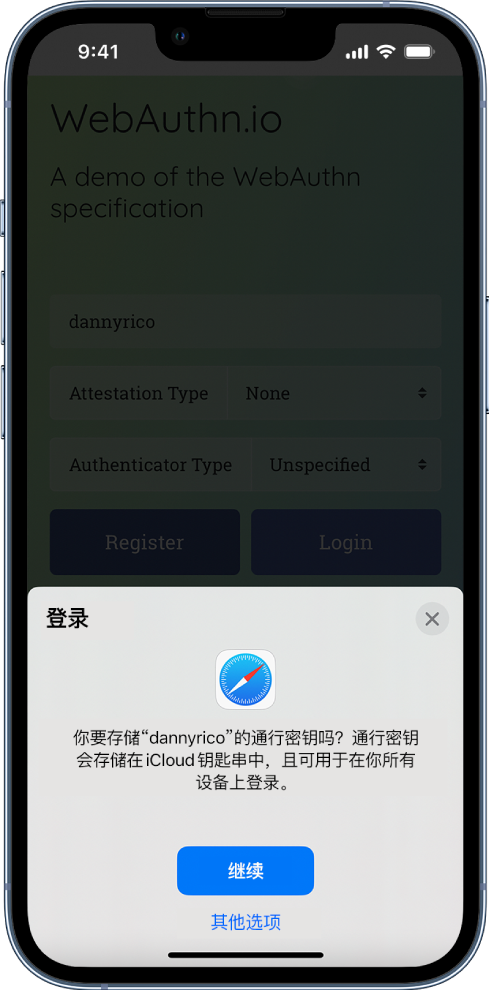
【注】如果要将凭证存储到外部安全密钥或不与你 Apple ID 关联的其他设备,你不妨选择“其他选项”、“在另一台设备上存储”或类似选项(除“继续”外)。然后按照屏幕指示操作。
使用不属于自己的电脑或设备时将通行密钥存储到你的 iPhone
使用不与你 Apple ID 关联的设备(如公共图书馆、网咖或朋友家中的电脑)时,你可以将通行密钥存储到你的 iPhone(和 iCloud 钥匙串),而非该设备。将通行密钥存储到 iPhone 通常包含以下步骤:
在另一台设备上,执行以下一项操作:
对于新帐户:在帐户注册屏幕上,输入帐户名称。
对于现有帐户:通过密码登录,然后前往帐户管理屏幕。
看到用于为帐户存储通行密钥的选项时,选择“其他选项”、“在另一台设备上存储”或类似选项(除“继续”外)。
轻点“在配备相机的设备上存储通行密钥”或类似选项,然后按照屏幕指示操作在屏幕上显示二维码。
使用 iPhone 相机扫描二维码。
通过通行密钥在 iPhone 上登录帐户
通过通行密钥登录通常包含以下相似步骤,具体取决于网站、浏览器或 App。
在网站或 App 的登录界面,轻点帐户名称栏。
轻点屏幕底部或键盘顶部附近建议的帐户。
如果 iPhone 配备触控 ID,请按照屏幕指示操作来验证身份。此外,也可以通过面容 ID 验证身份。
【注】如果要使用不与你 Apple ID 关联的其他设备上储存的通行密钥来在 iPhone 上登录,你不妨选择“其他选项”或类似选项(除“继续”外)。然后按照屏幕指示操作。
使用你 iPhone 上储存的通行密钥在其他设备上登录
iPhone 将通行密钥储存在 iCloud 钥匙串中,以便你在其他设备上通过 Apple ID 登录时自动使用通行密钥(需要 iOS 16、iPadOS 16、macOS Ventura 或 tvOS 16)。
但是,如果使用的是不与你 Apple ID 关联的设备,你仍可使用你 iPhone 上储存的通行密钥来登录帐户。登录通常包含以下步骤:
使用另一台设备前往帐户登录界面。
在登录界面,轻点帐户名称栏。
轻点“其他选项”、“附近设备的通行密钥”或类似选项,然后按照屏幕指示操作在屏幕上显示二维码。
使用 iPhone 相机扫描二维码。